โทรศัพท์ Android ครองอุตสาหกรรมโทรศัพท์มือถือในช่วงสองสามทศวรรษที่ผ่านมา ด้วยการเปิดตัวคุณสมบัติอันยอดเยี่ยม โทรศัพท์เหล่านี้จึงกลายเป็นเรื่องธรรมดาสำหรับเด็กและผู้ใหญ่ ด้วยพรทั้งหมด โทรศัพท์ Android ยังเป็นประเด็นที่น่ากังวลสำหรับผู้ปกครองอีกด้วย นั่นเป็นเหตุผลว่าทำไมพวกเขาจึงต้องสำรวจเซฟโหมดของ Android
ผู้ปกครองต้องรู้วิธีใช้ฟีเจอร์ที่ปลอดภัยบน Android เพื่อตรวจจับแอปที่มีปัญหาและป้องกันไม่ให้เด็กๆ ใช้แอปเหล่านั้น นอกจากนี้ พวกเขาจำเป็นต้องเข้าใจกระบวนการทั้งหมดของเซฟโหมดหากต้องการ แอปควบคุมโดยผู้ปกครอง เพื่อให้ทำงานได้ตามปกติบนอุปกรณ์ของเด็กๆ
ในบทความนี้ เราจะสำรวจวิธีใช้ฟีเจอร์เซฟโหมดบนโทรศัพท์ Android นอกจากการเปิดใช้งานแล้ว เรามาเรียนรู้วิธีปิดการใช้งานโหมดนี้กันดีกว่า สิ่งนี้จะ ช่วยเหลือ คุณเข้าใจว่าบุตรหลานของคุณข้ามมาตรการควบคุมโดยผู้ปกครองเหล่านี้หรือไม่
เซฟโหมดของ Android คืออะไร?
ตามชื่อบ่งบอกว่า โหมดปลอดภัย เป็นคุณสมบัติที่ใช้งานโทรศัพท์ในระบบที่ปลอดภัยอย่างสมบูรณ์ เป็นเครื่องมือวินิจฉัยที่ ช่วยเหลือ เจ้าของโทรศัพท์ตรวจพบว่าแอปใดที่ทำให้เกิดปัญหาบนโทรศัพท์ โดยพื้นฐานแล้วมันจะปิดการใช้งานแอพของบุคคลที่สามทั้งหมดที่ติดตั้งบนโทรศัพท์
คุณสามารถแก้ไขปัญหาและวินิจฉัยปัญหาในโทรศัพท์ของคุณได้โดยใช้คุณสมบัติเซฟโหมด หลังจากที่คุณพบและลบแอปที่เป็นสาเหตุของปัญหาแล้ว คุณสามารถปิดใช้งานเซฟโหมดได้อีกครั้ง และเริ่มใช้แอปอื่นๆ ทั้งหมดได้ตามปกติ เมื่อใช้วิธีการนี้ คุณจะสามารถค้นหาสาเหตุของข้อผิดพลาดในโทรศัพท์ของคุณได้
กล่าวโดยสรุป Android Safe Mode เป็นคุณสมบัติในตัวของโทรศัพท์ Android มีการติดตั้งไว้ล่วงหน้าในโทรศัพท์ส่วนใหญ่ ช่วยเหลือ รับรู้ถึงปัญหาเบื้องหลังการทำงานช้าของโทรศัพท์หรือพฤติกรรมที่ไม่คาดคิด
รายละเอียด s เกี่ยวกับวิธีที่ Safe Mode สามารถ ช่วยเหลือ ปัญหาอุปกรณ์ Android ของคุณได้เพียงไม่กี่ก๊อก
เซฟโหมดทำงานอย่างไร?
เซฟโหมดของ Android จะสตาร์ทโทรศัพท์เหมือนกับว่าไม่ได้ติดตั้งแอปอื่นไว้ ใช้สำหรับการใช้งานโทรศัพท์มือถือได้อย่างราบรื่นและมีความปลอดภัยเพิ่มขึ้น
แอปของบุคคลที่สามบางแอปในโทรศัพท์ของคุณอาจส่งผลต่อความเร็วและการทำงานปกติ และสร้างปัญหาได้ แต่คุณจะรู้ได้อย่างไรว่าแอปใดทำให้เกิดข้อผิดพลาด
นี่คือที่มาของเซฟโหมดของ Android หากโทรศัพท์ของคุณเริ่มทำงานโดยไม่มีปัญหาใด ๆ หลังจากเปิดใช้งานเซฟโหมดจะเป็นการยืนยันว่าแอปบุคคลที่สามของคุณกำลังสร้างปัญหา ตอนนี้คุณจะต้องวิเคราะห์แอปเหล่านั้นทีละน้อยเพื่อตรวจสอบว่าอันไหนผิด
มีหลายวิธีในการเปิดใช้งานเซฟโหมดในโทรศัพท์ Android วิธีการเหล่านี้อาจแตกต่างกันไปในแต่ละอุปกรณ์ เราจะหารือถึงวิธีการเปิดใช้งานและปิดใช้งานในส่วน sepa ให้คะแนน ล่าง
ทำไมโทรศัพท์ของฉันถึงอยู่ในเซฟโหมดกะทันหัน?
ด้วยเหตุผลบางประการ โทรศัพท์ของคุณอาจเข้าสู่เซฟโหมดกะทันหัน สาเหตุที่พบบ่อยที่สุดมีดังนี้:
- ปัญหาซอฟต์แวร์: อาจมีปัญหากับระบบปฏิบัติการหรือซอฟต์แวร์ที่ติดตั้งในโทรศัพท์ของคุณ นี่อาจทำให้โทรศัพท์ของคุณเข้าสู่เซฟโหมดได้ด้วยตัวเอง คุณสามารถตรวจสอบสิ่งที่ทำให้เกิดปัญหาได้ในเซฟโหมด
- อัปเดตล่าสุด: แอปในโทรศัพท์ของคุณได้รับการอัปเดตโดยอัตโนมัติเมื่อเวลาผ่านไป การอัปเดตเหล่านี้อาจมีข้อบกพร่อง ส่งผลให้เกิดปัญหาในการทำงานปกติของโทรศัพท์ของคุณ นอกจากแอปแล้ว การอัปเดตระบบปฏิบัติการของโทรศัพท์ยังอาจทำให้เกิดปัญหาเหล่านี้อีกด้วย
- ไฟล์ที่เสียหาย: หากคุณเก็บไฟล์ที่เสียหายไว้ในโทรศัพท์ โทรศัพท์ของคุณอาจประสบปัญหา ไฟล์ที่เสียหายเหล่านี้อาจทำให้โทรศัพท์ของคุณหยุดหรือหยุดทำงาน หากโทรศัพท์ของคุณค้างเป็นเวลานาน อาจทำให้เกิดการเปิดใช้งานเซฟโหมดตามธรรมชาติ
- ฮาร์ดแวร์ทำงานผิดปกติ: หากฮาร์ดแวร์ของโทรศัพท์ทำงานผิดปกติ โทรศัพท์อาจเข้าสู่เซฟโหมดโดยธรรมชาติ สาเหตุปกติสำหรับฮาร์ดแวร์ที่เปิดเซฟโหมด ได้แก่ แผงสัมผัส หน้าจอ และปุ่มเปิด/ปิดทำงานผิดปกติ
- ความร้อนสูงเกินไป: สมาร์ทโฟนมีความไวต่ออุณหภูมิสูง หากโทรศัพท์ของคุณร้อนเกินไปเป็นเวลานาน โทรศัพท์อาจเข้าสู่เซฟโหมดโดยอัตโนมัติ ในกรณีเช่นนี้ โทรศัพท์ของคุณอาจพบการสลับระหว่างโหมดต่างๆ จนกว่าปัญหาอุณหภูมิจะได้รับการแก้ไข
- ไวรัสหรือมัลแวร์: โทรศัพท์สมัยใหม่ส่วนใหญ่ได้รับการปกป้องโดยธรรมชาติจากไวรัส จุดบกพร่อง และมัลแวร์ แต่ในบางกรณีที่เกิดขึ้นไม่บ่อยนัก ไวรัสเหล่านี้อาจทำให้ซอฟต์แวร์โทรศัพท์ของคุณเสียหายได้
จะเปิดเซฟโหมดบนโทรศัพท์ Android ของฉันได้อย่างไร?
การเปิดคุณลักษณะเซฟโหมดเป็นกระบวนการง่ายๆ กระบวนการนี้เหมือนกันในโทรศัพท์ส่วนใหญ่ แต่อาจแตกต่างกันเล็กน้อยขึ้นอยู่กับยี่ห้อของโทรศัพท์ เช่น ซัมซุง, หัวเว่ย, เสี่ยวมี่ ฯลฯ
เรามาหารือเกี่ยวกับวิธีการเปิดเซฟโหมดทีละขั้นตอนใน โทรศัพท์ซัมซุง:
ขั้นตอนที่ 1 เมื่อโทรศัพท์ Samsung ของคุณเปิดอยู่ ให้กดปุ่มเปิดปิด ตัวเลือกบางอย่างจะปรากฏบนโทรศัพท์ของคุณ รวมถึงตัวเลือก "ปิดเครื่อง"
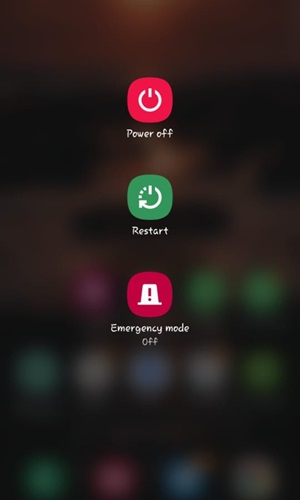
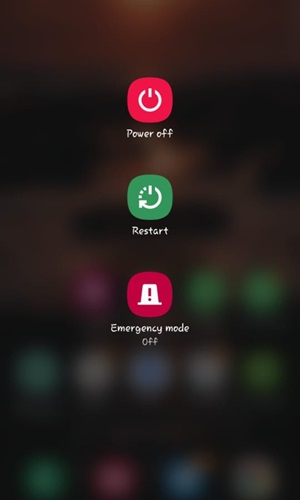
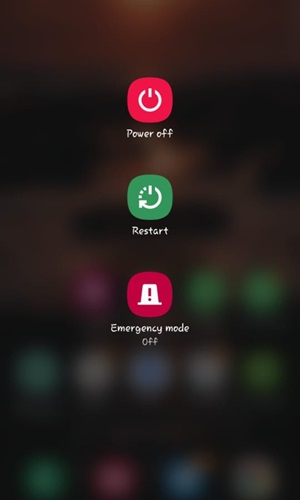
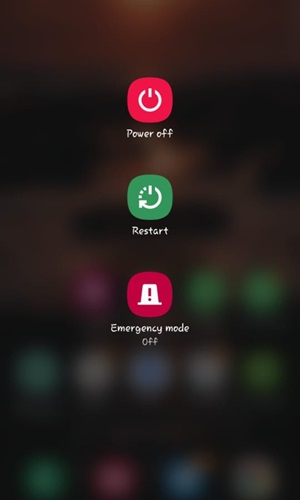
ขั้นตอนที่ 2 กดตัวเลือก "ปิดเครื่อง" ค้างไว้ คุณจะเห็นตัวเลือก "เซฟโหมด" ในโทรศัพท์ส่วนใหญ่จะเป็นตัวเลือกเดียวที่คุณจะเห็น
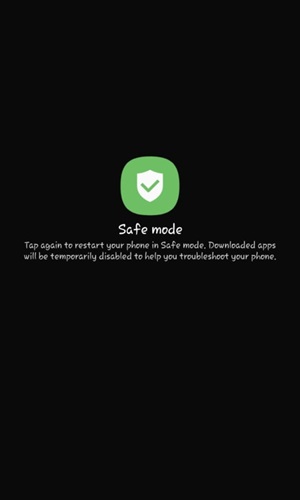
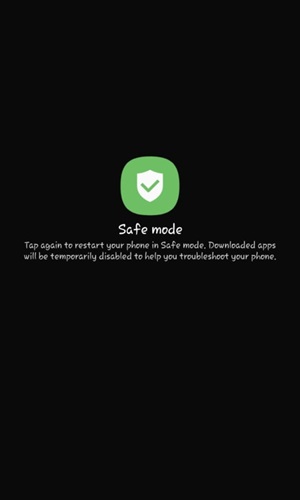
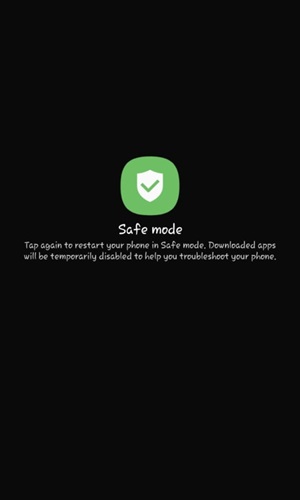
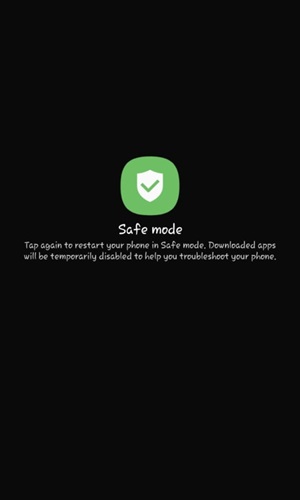
ขั้นตอนที่ 3 แตะตัวเลือก "เซฟโหมด" ตอนนี้โทรศัพท์ของคุณจะรีสตาร์ท
ขั้นตอนที่ 4. รีสตาร์ทโทรศัพท์ของคุณ คุณจะเห็นว่าแอปของบุคคลที่สามทั้งหมดถูกซ่อนและไม่สามารถเข้าถึงได้ ไอคอนของพวกเขาจะแสดงเป็นสีเทา แต่แอปเริ่มต้นเช่นโทรศัพท์ ปฏิทิน และแกลเลอรีจะแสดงสีตามปกติ
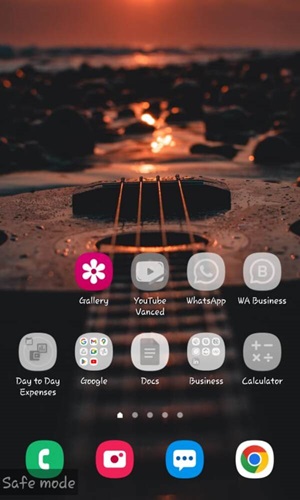
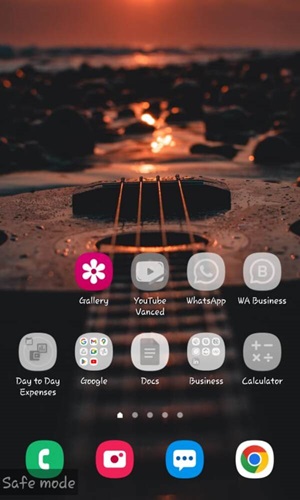
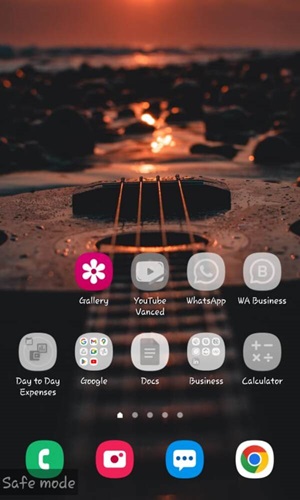
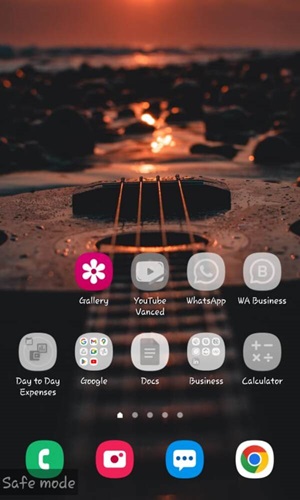
โทรศัพท์ของคุณอยู่ในเซฟโหมดแล้ว หากทำงานได้ตามปกติ คุณจะต้องแน่ใจว่าแอปของบุคคลที่สามบางแอปทำให้เกิดปัญหาในโทรศัพท์ของคุณ
จะปิดเซฟโหมดได้อย่างไร?
ดังนั้นจึงเป็นเรื่องง่ายมากที่จะปิดคุณสมบัติเซฟโหมด เรามาดูวิธีการทำกัน
วิธีที่ 1: รีสตาร์ทโทรศัพท์ด้วยปุ่มเปิดปิด
คุณสามารถรีสตาร์ทโทรศัพท์ได้โดยกดปุ่มเปิด/ปิดค้างไว้แล้วแตะตัวเลือก "รีสตาร์ท"
วิธีที่ 2: ใช้แผงการแจ้งเตือน
เมื่อโทรศัพท์ Samsung ของคุณอยู่ในเซฟโหมด คุณจะเห็นการแจ้งเตือนบนหน้าจอว่า “โหมดปลอดภัยเปิดอยู่” มันจะบอกว่า "แตะเพื่อปิดเซฟโหมด" แตะตัวเลือกเพื่อรีสตาร์ทโทรศัพท์ของคุณในโหมดปกติ ยืนยันการเลือกของคุณโดยแตะ "ปิด"
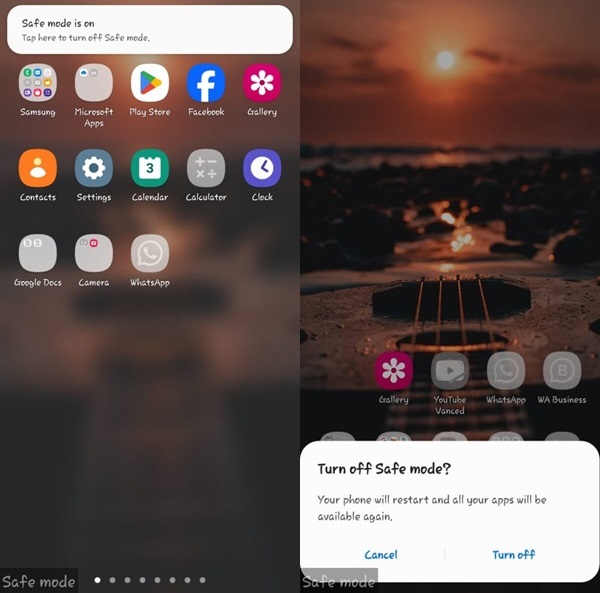
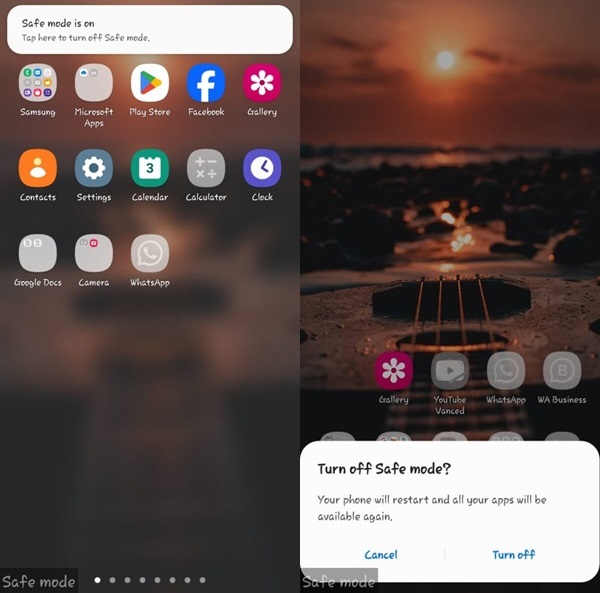
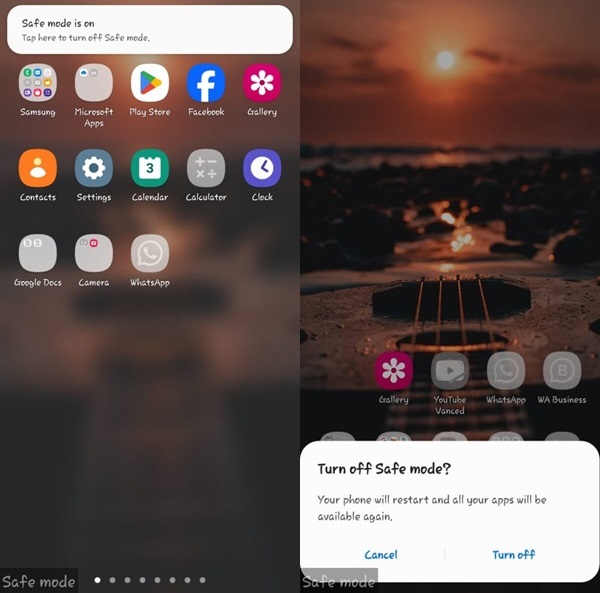
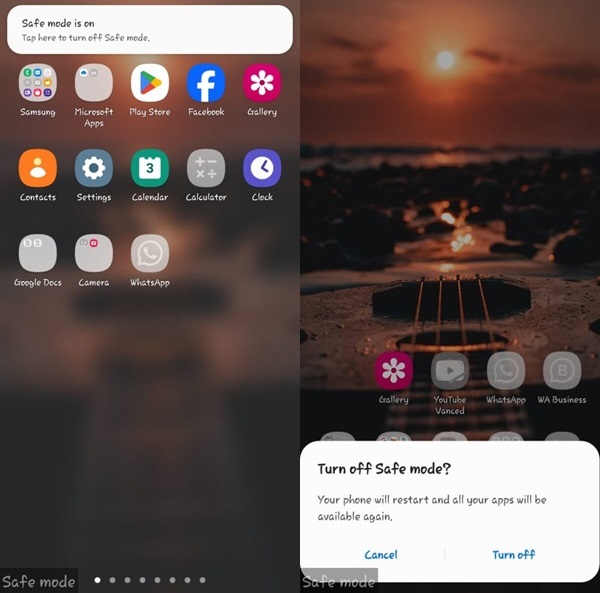
วิธีที่ 3: รีเซ็ตโทรศัพท์เป็นค่าเริ่มต้นจากโรงงาน (วิธีแก้ปัญหาขั้นสูงสุด)
หากคุณประสบปัญหาในการเริ่มโทรศัพท์โดยไม่มีเซฟโหมด ให้ลองรีเซ็ตเป็นค่าเริ่มต้นจากโรงงานในสถานการณ์ที่รุนแรง อย่างไรก็ตาม วิธีการนี้อาจทำให้คุณสูญเสียข้อมูลในโทรศัพท์ของคุณได้
เซฟโหมดปิดใช้งานการควบคุมโดยผู้ปกครองหรือไม่
ตราบใดที่แอปการควบคุมโดยผู้ปกครองเป็นแอปของบุคคลที่สาม เซฟโหมดจะปิดใช้งาน นั่นเป็นเพราะว่าโทรศัพท์ของคุณจะถือว่าเป็นแอปปกติ แต่หากโทรศัพท์ของคุณมีในตัว การควบคุมโดยผู้ปกครองเซฟโหมดจะไม่ปิดใช้งาน
หากคุณดาวน์โหลดแอปควบคุมโดยผู้ปกครองจากแหล่งที่ไม่ได้รับอนุญาต แอปเหล่านี้อาจทำให้โทรศัพท์ของคุณเสียหายได้ ต่ำกว่ามาตรฐานบ้าง แอพควบคุมโดยผู้ปกครอง อาจจะเต็มไปด้วยโฆษณามากมาย สิ่งเหล่านี้อาจทำให้โทรศัพท์ของคุณทำงานช้าและส่งผลต่อประสิทธิภาพโดยรวม ดังนั้น คุณจะต้องเรียกใช้เซฟโหมดบนอุปกรณ์ของคุณเพื่อวินิจฉัยปัญหา
แอปควบคุมโดยผู้ปกครอง FlashGet Kids ที่เชื่อถือได้
แอปควบคุมโดยผู้ปกครองคุณภาพเช่น FlashGet Kids ไม่ส่งผลต่อประสิทธิภาพของโทรศัพท์ของคุณ FlashGet Kids เป็นแอปควบคุมโดยผู้ปกครองชั้นนำที่ผู้ปกครองวางใจได้ แอปนี้เต็มไปด้วยฟีเจอร์ที่จำเป็นทั้งหมดสำหรับผู้ปกครองที่ต้องการควบคุมกิจกรรม ออนไลน์ ของบุตรหลาน นอกเหนือจากการนำเสนอคุณสมบัติการตรวจสอบที่ดีที่สุดแล้ว แอปนี้ยังไม่ได้ใช้งานโทรศัพท์ของบุตรหลานของคุณอย่างรุนแรงอีกด้วย
แม้ว่าลูก ๆ ของคุณจะเริ่มโทรศัพท์ในเซฟโหมด FlashGet แอพสำหรับเด็ก จะทำงานได้ดีหลังจากปิดการใช้งานแล้ว การปิดเซฟโหมดบนโทรศัพท์ของบุตรหลานจะทำให้คุณเห็นภาพรวมที่สมบูรณ์ของกิจกรรมทางโทรศัพท์ของบุตรหลานผ่านทางแดชบอร์ด FlashGet Kids คุณจะเริ่มได้รับ การแจ้งเตือน สดจากโทรศัพท์ของบุตรหลานของคุณด้วย คุณสามารถติดตามพวกเขาได้ ตำแหน่งสะท้อนหน้าจอ จำกัดเวลาหน้าจอและการใช้งานแอป และอื่นๆ อีกมากมายด้วยแอป FlashGet Kids
บทสรุป
เด็กๆ ใช้เวลากับอุปกรณ์เคลื่อนที่มากขึ้น ดังนั้น ผู้ปกครองมักต้องการให้แน่ใจว่าบุตรหลานของตนมีสภาพแวดล้อมที่ปลอดภัยและดีต่อสุขภาพเมื่อใช้งานอุปกรณ์ของตน การปิดเซฟโหมดของ Android และการติดตั้งแอปการควบคุมโดยผู้ปกครองได้รับการออกแบบมาเพื่อปกป้องความปลอดภัยของบุตรหลานและพัฒนาการด้านสุขภาพที่ดียิ่งขึ้นเมื่อใช้โทรศัพท์มือถือ
คุณต้องระวังว่าบุตรหลานของคุณอาจเปิดใช้งานเซฟโหมดเพื่อหลีกเลี่ยงการตรวจสอบของคุณ ตรวจสอบคำแนะนำที่เราแชร์ด้านบนเกี่ยวกับวิธีการเปิดและปิดเซฟโหมด ยิ่งไปกว่านั้น คุณไม่ต้องการให้วันนั้นมาถึงเมื่อคุณต้องเปิดเซฟโหมดเพื่อตรวจสอบประสิทธิภาพของโทรศัพท์ ดังนั้นเลือกสิ่งที่ดีที่สุด แอปควบคุมโดยผู้ปกครอง เช่น FlashGet Kids แอพนี้จะไม่ขัดขวางประสิทธิภาพปกติของโทรศัพท์ของคุณและลูก ๆ ของคุณ จากนั้นคุณสามารถติดตามกิจกรรมของพวกเขาได้อย่างง่ายดายด้วยโหมดซ่อนตัว
คำถามที่พบบ่อย
เซฟโหมดต้องใช้รหัสผ่านหรือไม่?
ไม่ การเปิดเซฟโหมดบน Android ไม่จำเป็นต้องใช้รหัสผ่าน อย่างไรก็ตาม คุณอาจต้องระบุรหัสผ่านเมื่อโทรศัพท์รีบูตหากอุปกรณ์ของคุณมีรหัสผ่าน
เซฟโหมดต้องใช้อินเทอร์เน็ตหรือไม่
ไม่ เซฟโหมดไม่จำเป็นต้องเปิดหรือปิดใช้งานอินเทอร์เน็ต เป็นคุณสมบัติในตัวของโทรศัพท์ Android และใช้งานได้ดีไม่ว่าจะมีอินเทอร์เน็ตหรือไม่ก็ตาม
เหตุใดฉันจึงปิดเซฟโหมดไม่ได้
ลองปิดเซฟโหมดจากแผงการแจ้งเตือน คุณยังสามารถรีสตาร์ทอุปกรณ์ของคุณเพื่อปิดเครื่องได้ คุณอาจประสบปัญหาในการปิดเครื่องหากปุ่มเปิด/ปิดของอุปกรณ์ทำงานไม่ถูกต้อง
ฉันควรเปิดเซฟโหมดไว้หรือไม่
หากคุณเปิดเซฟโหมดไว้ คุณจะไม่สามารถเข้าถึงแอปของบุคคลที่สามได้ ดังนั้นมันขึ้นอยู่กับทางเลือกของคุณ หากคุณไม่ต้องการใช้แอพของบริษัทอื่น คุณสามารถเปิดเซฟโหมดไว้ได้

